Bienes y Servicios - Renovación
Anuncio
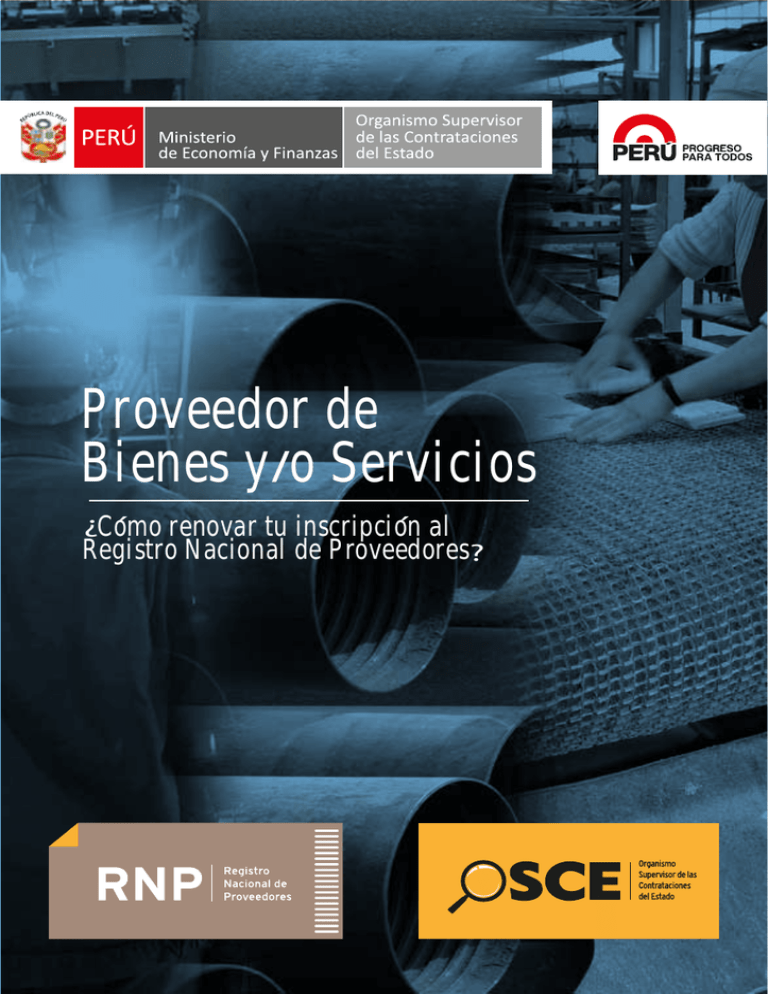
Proveedor de Bienes y/o Servicios ¿Como ´ renovar tu inscripcion ´ al ¿ Registro Nacional de Proveedores ´ Paso a Paso Renovacion Paso 1 Para la renovación en los registros de proveedores de bienes y servicios en el RNP, ten en cuenta que puedes efectuar el pago por Renovación en caso tu inscripción se encuentre: VIGENTE (Dentro de los sesenta (60) últimos días calendario de la vigencia de su inscripción) CADUCA (Inscripción vencida) Realiza el pago en efectivo de la tasa correspondiente ante cualquiera de las agencias de los Bancos autorizados*, de acuerdo al siguiente detalle, seas proveedor de bienes, servicios o bienes y servicios. TIPO Derecho de Tramitación Persona Natural S/. 163.30 S/. 326.60 Persona Jurídica Proveedor con ingresos y/o ventas anuales S/. 35.50 brutas menores a 13 UIT (UIT 2012= S/. 3,650.00) *Bancos autorizados Importante Antes de realizar el pago verifica que tu RUC ante la SUNAT se encuentre ACTIVO y HABIDO. En caso de estar inscrito en otros registros del RNP, asegúrate que tu condición no sea la siguiente: Anulado por fiscalización Inhabilitado Moroso Al momento de realizar el pago en la ventanilla del banco deberá indicar lo siguiente: Nº de RUC Tipo de registro (Bienes y Servicios) Monto de la tasa Dichos datos deberán figurar en la Constancia de pago (voucher) generada. Paso 2 Ingresa a “Trámites en Línea”, ubicado en “Operación en línea - Con clave RNP”, a través de la web del RNP: www.rnp.gob.pe digita tu Nº de RUC y clave del RNP**. Importante Ingrese su número de RUC y la clave del RNP proporcionada por OSCE. RUC: Clave del RNP: AVISO IMPORTANTE Con el ingreso del RUC y Clave del RNP confirma su identidad ante el RNP y reconoce su acceso al módulo “Trámites en Línea” haciéndose responsable del uso personal del mismo así como de mantener su confidencialidad, por lo que no se debe otorgar autorización a terceros para acceder al módulo. Podrás ingresar al módulo “Trámites en Línea” luego de transcurrido dos (2) días hábiles contados a partir del día siguiente de realizar el pago de la tasa correspondiente. Aceptar Cómo obtener su clave del RNP? ** Si olvidaste tu clave RNP, podrás volver a generar una clave a través de la opción “CAMBIO DE CLAVE RNP”, ubicada en la página web del RNP, donde de manera automática podrás recibir tu nueva clave en tu cuenta de correo personal registrado en el último formulario electrónico del trámite aprobado por el RNP. En el caso de no tener acceso a la cuenta de correo antes señalada, puede solicitar una nueva clave, de forma presencial, para lo cual deberá llenar el formulario de solicitud aprobado para tal fin, el cual podrá descargar de la página web del RNP, opción: “Orientación al Usuario”, adjuntando la documentación anexa requerida y presentarlo en la oficina de Tramite Documentario del OSCE u Oficinas Zonales. Seguidamente se mostrará los trámites a realizar y el formulario electrónico a completar. Paso 3 Una vez que hayas ingresado al formulario electrónico deberás registrar todos los datos solicitados. Al finalizar deberás grabar la información seleccionando la opción “Datos Completos”, de este modo la información quedará registrada, dando inicio al día siguiente al trámite. Nota: No olvides que el plazo para registrar tu información en el formulario electrónico es de un (01) año, contado a partir del día siguiente de realizado el pago de la tasa correspondiente. Importante A partir del día de inicio del trámite, el RNP tiene 30 días hábiles para el “Control de Requisitos”, el proveedor recibirá una notificación electrónica en su bandeja de mensajes Paso 4 Aproximadamente, a partir del quinto día hábil luego del inicio del trámite, deberá ingresar a la página del RNP: www.rnp.gob.pe opción: Bandeja de Mensajes, a fin de verificar el estado de tu trámite. Estado del tramite Aprobación automática El proveedor podrá imprimir su “Constancia de Inscripción para ser Participante, Postor y Contratista” a partir del día siguiente de haber enviado el formulario, las veces que considere necesario, donde figurarán todos los registros vigentes en que el proveedor se encuentre inscrito a la fecha, ingresando a la página del RNP: www.rnp.gob.pe opción “Imprimir constancia”, digitando tu Nº de RUC. Plazo de Vigencia: Un año. Tipo de renovación Con Inscripción Vigente Con Inscripción Caduca Fecha de aprobación Inicio de vigencia Culminada la vigencia anterior A partir del día calendario siguiente de la Aprobación del trámite Antes que culmine la vigencia anterior A partir del día calendario siguiente de culminada la vigencia anterior Culminada la vigencia anterior A partir del día calendario siguiente de la Aprobación del trámite Observado El proveedor podrá tomar conocimiento de sus observaciones ingresando a la Bandeja de Mensajes. El proveedor deberá realizar la subsanación dentro de los 30 días hábiles contados a partir del día de inicio del trámite. De no subsanar no se considerará el “control de requisitos conforme”, por lo que se suspenderá la vigencia de su inscripción. En ese sentido, no podrá obtener la constancia de inscripción hasta que cumpla con subsanar las observaciones.. ´ subsanar? Como ? 1. Ingresa a “Trámites en Línea”, digita tu Nº de RUC y clave del RNP. Seguidamente se mostrará los trámites realizados y el formulario electrónico a subsanar. 2. Una vez que hayas ingresado al formulario electrónico deberás modificar, solamente los datos observados; conforme vayas ingresando la información deberá ir dando “Guardar Borrador”, a fin de no perder lo modificado, al finalizar deberás grabar la información seleccionando la opción: “Datos Completos”, de este modo la información quedará registrada y al día siguiente se considerará presentada la subsanación al trámite. ´ levantar el estado de suspendido? Como ? Luego de recibir la notificación de trámite suspendido a tu bandeja de mensajes, podrás levantar dicha suspensión, hasta finalizar el plazo de (01) año calendario, contando a partir del día de inicio del trámite. Nota: Las personas que se encuentran comprendidas dentro de los alcances del artículo 10 del D. Leg. 1017 - Ley de Contrataciones del Estado, están impedidos de ser participantes, postores y/o contratistas. En el nuevo portal del RNP, podrás ubicar: • "Trámites en Línea" • "Bandeja de Mensajes" • “Cambio de clave RNP” En el menú "Operación en Línea - Con Clave RNP" • "Imprimir Constancia" En Enel elmenú menú "Consultas en Línea - Sin Clave RNP" Oficinas Zonales Horario de atención: Lunes a Viernes 8:30 a 17:30 horas Central Administrativa (01) 613-5555 Centro de Consultas (01) 614-3636 Av. Gregorio Escobedo Cdra. 7 s/n Jesus Maria / Lima 11 / Peru www.osce.gob.pe

